Otázka
Problém: Ako odinštalovať Magic PC Cleaner?
Nemôžem odstrániť Magic PC Cleaner z apletu Programy a funkcie. Hovorí, že program sa používa a je mi ponúknuté, aby som ho neskôr odinštaloval. Skúšal som to však mnohokrát, reštartoval som systém, potom som prepol do núdzového režimu, čistého spustenia, ale nič z toho nepomohlo. Čo mám robiť?
Vyriešená odpoveď
Magic PC Cleaner je potenciálne nechcený program (PUP), ktorý možno klasifikovať aj ako nečestný počítačový optimalizátor. Nástroj sa predstavuje ako a „najpokročilejší čistič PC“, ktorý sa má postarať o problémy súvisiace so systémom, prehliadačom a používateľom. Keď používateľ počítača nainštaluje Magic PC Cleaner, nainštaluje spustiteľný súbor medzi spúšťacie programy a predvolene nastaví plán kontroly systému. V dôsledku toho tento nástroj začne načítavať skener podľa určitého plánu bez súhlasu používateľa. Bohužiaľ, to nie je najhoršia časť. Väčšina ľudí, ktorí sa stretli s týmto škodlivým softvérom, tvrdí, že najdráždivejšou časťou sú kontextové okná Magic PC Cleaner. Je naprogramovaný tak, aby kontroloval (alebo napodobňoval kontrolu) systém na pozadí a doručoval upozornenia na potenciálne riziko. Môžete napríklad prehliadať internet a zobraziť kontextové okno programu Magic PC Cleaner s informáciou, že bol zistený potenciálne nechcený program a že musíte zavolať na vzdialenú technickú podporu. Číslo je označené ako bezplatné, no bezpečnostní experti varujú, že ho môžu spravovať hackeri, ktorí sa z vás môžu pokúsiť vymámiť osobné údaje.
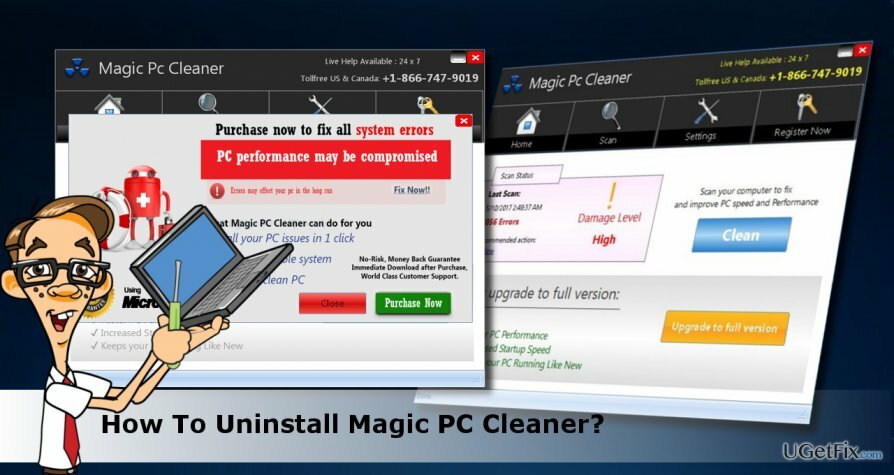
Ani výsledkom kontroly Magic PC Cleaner PUP by sa nemalo dôverovať. Program je považovaný za nečestný optimalizátor, pretože poskytuje nečestné/vynájdené výsledky skenovania. Aby sme presvedčili používateľa, aby si zakúpil licencovanú verziu tohto nástroja, boli vopred pripravené výsledky kontroly a naplnené názvami legitímnych súborov OS Windows. Bohužiaľ, jediným spôsobom, ako opraviť chyby, z ktorých väčšina neexistuje, je zakúpenie zbytočnej licencie za nemalé peniaze. Licencovaná verzia Magic PC môže nielen zlyhať pri odstraňovaní chýb, ale môže spôsobiť vážne chyby, ak by vymazala niektoré dôležité systémové súbory Windows alebo položky registra. Preto ľuďom vrelo odporúčame odinštalujte Magic PC Cleaner z Windows ASAP.
Ako odinštalovať Magic PC Cleaner?
Ak chcete tieto súbory odinštalovať, musíte si zakúpiť licencovanú verziu Reimage Reimage odinštalovať softvér.
Magic PC Cleaner sa zvyčajne inštaluje prostredníctvom softvérového balíka so spoločníkmi, ako sú adware alebo únoscovia prehliadača. Preto by sme dôrazne odporúčali odstrániť ho pomocou ReimageAutomatická práčka Mac X9 alebo iný profesionálny anti-malware. Nezabudnite obnoviť nastavenia webového prehliadača. V opačnom prípade môžete nechať šteňatá pracovať vo svojom webovom prehliadači.
Google Chrome
Mozilla Firefox
Microsoft Edge
internet Explorer
Ak sa napriek tomu rozhodnete pre manuálne odstránenie Magic PC Cleaner, musíte urobiť nasledovné:
- Spustite počítač do „Núdzového režimu so sieťou“.
- Otvorte „Správcu úloh“ stlačením Ctrl + Shift + ESC.
- Nájdite Magic PC Cleaner, kliknite naň a vyberte „Ukončiť úlohu“.
- Potom kliknite pravým tlačidlom myši na kláves Windows a vyberte „Ovládací panel“.
- Otvorte „Programy a funkcie“ a nájdite Magic PC Cleaner.
- Kliknite naň a vyberte možnosť „Odinštalovať“.
- Starostlivo skontrolujte zoznam programov v systéme a odstráňte tie podozrivé. Zoraďte programy podľa dátumu a odstráňte tie, ktoré boli nainštalované v rovnaký deň ako Magic PC Cleaner.
- Kliknutím na „OK“ uložíte zmeny.
- Resetujte webový prehliadač a reštartujte systém.
Zbavte sa programov jediným kliknutím
Tento program môžete odinštalovať pomocou podrobného sprievodcu, ktorý vám predložili odborníci na ugetfix.com. Aby sme vám ušetrili čas, vybrali sme aj nástroje, ktoré vám pomôžu túto úlohu vykonať automaticky. Ak sa ponáhľate alebo ak máte pocit, že nemáte dostatok skúseností na to, aby ste program odinštalovali sami, pokojne použite tieto riešenia:
Ponuka
sprav to hneď!
Stiahnuť ▼softvér na odstráneniešťastie
Záruka
sprav to hneď!
Stiahnuť ▼softvér na odstráneniešťastie
Záruka
Ak sa vám nepodarilo odinštalovať program pomocou Reimage, informujte o svojich problémoch náš tím podpory. Uistite sa, že ste poskytli čo najviac podrobností. Prosím, dajte nám vedieť všetky podrobnosti, o ktorých si myslíte, že by sme mali vedieť o vašom probléme.
Tento patentovaný proces opravy využíva databázu 25 miliónov komponentov, ktoré dokážu nahradiť akýkoľvek poškodený alebo chýbajúci súbor v počítači používateľa.
Ak chcete opraviť poškodený systém, musíte si zakúpiť licencovanú verziu Reimage nástroj na odstránenie škodlivého softvéru.

Aby ste zostali v úplnej anonymite a zabránili ISP a vládu pred špionážou na vás, mali by ste zamestnať Súkromný prístup na internet VPN. Umožní vám pripojiť sa na internet, pričom budete úplne anonymní šifrovaním všetkých informácií, zamedzením sledovačov, reklám, ako aj škodlivého obsahu. Najdôležitejšie je, že zastavíte nelegálne sledovacie aktivity, ktoré NSA a iné vládne inštitúcie vykonávajú za vašim chrbtom.
Počas používania počítača sa môžu kedykoľvek vyskytnúť nepredvídané okolnosti: počítač sa môže vypnúť v dôsledku výpadku prúdu, a Môže sa vyskytnúť modrá obrazovka smrti (BSoD) alebo náhodné aktualizácie systému Windows môžu počítač, keď ste na pár dní odišli minút. V dôsledku toho môže dôjsť k strate vašich školských úloh, dôležitých dokumentov a iných údajov. Komu zotaviť sa stratené súbory, môžete použiť Data Recovery Pro – prehľadáva kópie súborov, ktoré sú stále dostupné na vašom pevnom disku, a rýchlo ich získava.